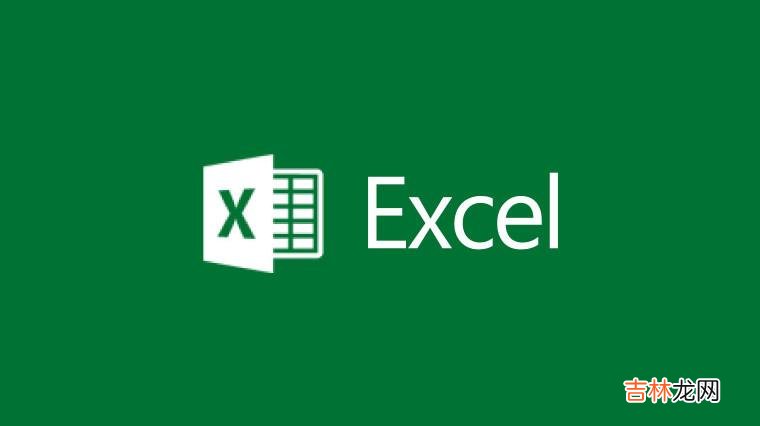
文章插图
【.NET读写Excel工具Spire.Xls使用 重量级的Excel图表功能呢】前一篇文章:“.NET读写Excel工具Spire.Xls使用(4)对数据操作与控制”给大家介绍了Spire.XLS对数据的控制相关功能,这一篇给大家介绍Spire.XLS最大的亮点所在,C#控制Excel生成图表 。将介绍C#生成不同类型图表的方法,并介绍Excel图表的相关操作,如调整大小,保存图片等操作的方法 。
1.Excel中的图表
我们生活的这个世界是丰富多彩的,几乎所有的知识都来自于视觉 。也许无法记住一连串的数字,以及它们之间的关系和趋势 。但是可以很轻松地记住一幅图画或者一个曲线 。因此由于使用图表,会使得用Excel编制的工作表更易于理解和交流 。Excel具有许多高级的制图功能,同时使用起来也非常简便 。在本章中,我们将学习到建立一张简单的图表,再进行修饰,使图表更加精致,以及如何为图形加上背景、图注、正文等等 。Excel中图表是指将工作表中的数据用图形表示出来 。例如:将各地区每周的销售用柱形图显示出来,见图8-1的显示 。图表可以使数据更加有趣、吸引人、易于阅读和评价 。它们也可以帮助我们分析和比较数据[1] 。如下图所示的图表,看数据多累,看图表就一目了然 。。。
2.C#创建Excel图表方法
2.1 Spire.Xls的图表类
在Spire.Xls组件中,生成图表已经非常简化了 。只需要一个核心的Chart类,就可以增加图表并进行辅助的一些设置 。Spire.Xls定义支持的图表类型,在枚举ExcelChartType类型中 。目前一共有74种类型,可以使用对象浏览器大概看一下:
在实际的使用过程中,添加Excel图表主要有以下几个过程:
1.给指定的Sheet添加需要的Excel图表的类型;
2.设置图表所需要的数据范围;
3.设置图表的位置以及标题;
4.设置系列图表以及坐标轴的值 。
下面将使用C#和Spire.Xls组件做一个生成饼状图和折线图的例子,看看基本的使用过程 。
2.2 生成饼状图
在工作中如果遇到需要计算总费用或金额的各个部分构成比例的情况,一般都是通过各个部分与总额相除来计算,而且这种比例表示方法很抽象,我们可以使用一种饼状图表工具,能够直接以图形的方式直接显示各个组成部分所占比例,在Excel中可以很方便的制作饼状图表 。Spire.Xls中饼状图类型是ExcelChartType类中的Pie和Pie3D,为了效果很好看,我们可以使用3D的类型 。
1
经验总结扩展阅读
- excel如何查所在位置?
- Excel表图双轴坐标怎么做?很有意思
- Excel如何定位空值单元格
- 设置Excel图标分类轴标签显示方式
- 学一招吧!将Excel中的文本算式转换为实际结果的三种方法介绍
- Excel2010批注中怎么插入文字
- excel怎么制作南丁格尔玫瑰图
- 如何解决Excel表格中文件菜单和相关功能无法使用的问题呢?
- Excel2010工作表中设置行高和列宽
- Excel如何提取汉字打头的字串内容












